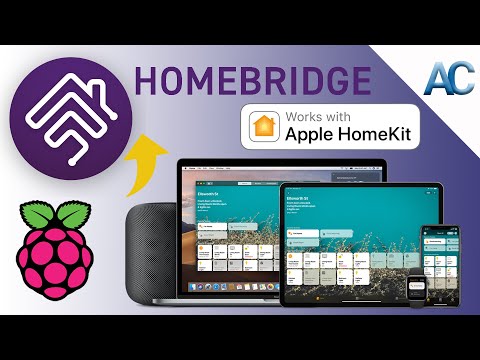Ogni giorno escono nuovi aggiornamenti e aggiornamenti per tutti i diversi aspetti dei personal computer e molti di questi aggiornamenti/aggiornamenti potrebbero aiutare il tuo computer. Ma mantenere il computer così vicino alla perfezione non è pratico, quindi è più facile farlo in piccoli passaggi. Continua a leggere per suggerimenti su come mantenere aggiornato il tuo computer.
Passi
Metodo 1 di 3: Software
Il software è fondamentalmente ciò che esegui sul tuo computer. I programmi che utilizzi per caricare le immagini dalla fotocamera, gli editor di testo e il browser Web che utilizzi per leggere questo articolo sono tutti software. Alcuni software devono essere aggiornati tramite piccoli aggiornamenti.

Passaggio 1. Apri il programma che stai aggiornando

Passaggio 2. Esamina il programma
Apri schede e menu e trova un pulsante che installerà gli aggiornamenti (o fai clic sulla casella degli aggiornamenti automatici) e consentirà l'installazione degli aggiornamenti per il software. Non è necessario eseguire un aggiornamento completo del software finché gli aggiornamenti sono disponibili. Tuttavia, in alcuni casi, come in Microsoft Office, potrebbe essere l'opzione migliore.

Passaggio 3. Capire cosa sta succedendo
Questo non è essenziale, proprio come non è essenziale per un pilota sapere cosa sta succedendo sotto il cofano per poter guidare, ma aiuta a saperlo in modo da poter abilitare più opzioni per le migliori prestazioni. L'idea generale è che il programma stia contattando fonti online e cercando nuove patch per bug e aggiornamenti per facilità d'uso, ecc. Nei browser Web, possono essere fornite più misure di sicurezza e migliori download manager. Nei programmi antivirali, è possibile aggiungere ulteriori informazioni sui virus al database dei virus, ecc. Per ulteriori informazioni su ciò che viene aggiornato, fare riferimento ai manuali del proprietario, ai dettagli sul download e al sito in cui viene effettuato il download.
Metodo 2 di 3: Sistema operativo
Anche il tuo sistema operativo è un software, ma molto più potente e più grande della maggior parte dei programmi per computer. Il sistema operativo è fondamentalmente quello su cui verranno eseguiti i tuoi programmi. Se stai utilizzando un computer che si avvia raffigurante il logo Microsoft, probabilmente stai utilizzando un sistema operativo Windows. L'aggiornamento del sistema operativo non è semplice come il software o economico, ma vale la pena aggiornarlo.

Passaggio 1. Scarica i service pack
Prima di aggiornare il sistema operativo con uno più recente (o se si dispone del sistema operativo più recente e si desidera mantenerlo il più aggiornato possibile) è necessario scaricare i service pack e gli aggiornamenti ogni volta che sono disponibili. Se hai abilitato gli Aggiornamenti automatici, il tuo computer ti avviserà quando saranno pronti.
Se stai eseguendo una versione di Linux e un'altra versione della tua distribuzione è stata appena rilasciata, non è necessario aggiornarla a meno che il supporto per la tua versione non sia stato terminato. Può aiutare, ma non c'è bisogno di prendersi tutti i guai

Passaggio 2. Assicurati che il tuo computer sia in grado di eseguire il nuovo sistema operativo
Dovresti conoscere le specifiche delle prestazioni del tuo computer prima di fare qualsiasi cosa relativa all'hardware o al software sul tuo computer. I sistemi operativi hanno requisiti minimi per l'hardware che utilizza. Con la RAM, assicurati di raddoppiare almeno i requisiti minimi di RAM e, con la velocità del processore, assicurati di raddoppiare, o preferibilmente triplicare, la velocità del processore richiesta. Maggiori informazioni sull'hardware sono disponibili nella sezione Hardware.

Passaggio 3. Salva ciò che desideri salvare
Questo è molto importante, poiché tutto sul disco verrà distrutto durante il processo di reinstallazione del sistema operativo.

Passaggio 4. Installa il tuo nuovo sistema operativo
Metodo 3 di 3: Hardware
L'hardware del computer è fondamentalmente la parte fisica del tuo computer, le parti che puoi toccare fisicamente. L'hardware potrebbe includere ciò che ti è più familiare, come il monitor, il mouse, la tastiera o gli altoparlanti. Altro hardware potrebbe essere la scheda ethernet/wireless/modem che fornisce l'accesso a Internet al computer o il disco rigido che memorizza il sistema operativo. L'aggiornamento dell'hardware può essere sia economico che costoso, a seconda di cosa viene aggiornato. Se è qualcosa come l'aggiornamento da un mouse a scorrimento a un mouse ottico, dovrebbe essere relativamente economico, ma un aggiornamento del processore, non così economico. Tuttavia, non lasciare che questa descrizione dei prezzi ti spaventi quando si tratta di aggiornare, perché ne varrà la pena per l'aggiornamento.

Passaggio 1. Ricerca il tuo computer
Scopri quali sono gli aggiornamenti consigliati per esso. Quindi esamina gli aggiornamenti che desideri. Quindi scopri cosa è compatibile con il tuo sistema, sistema operativo e i prezzi. Se stai utilizzando un computer personalizzato, cerca la scheda madre e cosa funziona bene con essa. Se necessario, contattare i forum di supporto tecnico.

Passaggio 2. Scegli e scegli
Non hai bisogno di aggiornare tutto nel tuo computer per essere soddisfatto, ma solo quello che si adatta alle tue esigenze. Chiedi ai forum di supporto tecnico cosa consiglierebbero per le tue esigenze. Ricorda che non devi sempre fare quello che dicono, però, la decisione finale è tua. Cerca di essere sicuro che gli aggiornamenti soddisfino le tue esigenze, quindi se utilizzi molto il multitasking, prova ad aggiornare la RAM, se giochi, la scheda grafica e (se si tratta di un laptop) se sei costantemente in viaggio, la batteria, ecc.

Passaggio 3. Acquista l'hardware
È possibile acquistare hardware da molti siti di vendita all'ingrosso di computer, dal produttore del computer o da un negozio di elettronica di computer locale.

Passaggio 4. Installare l'hardware
Estrarre il nuovo hardware dalla confezione, leggere tutte le istruzioni. Quindi scollega tutto dal tuo computer e apri la custodia. Mettiti a terra toccando un grosso pezzo di metallo come la custodia stessa, quindi trova l'hardware in fase di aggiornamento. Leggi Costruisci un computer per istruzioni specifiche su come inserire l'hardware. Una volta terminato di inserirlo, riavviare il computer e installare i driver utilizzando il CD fornito con esso o seguendo il collegamento fornito con l'hardware ai driver. In alternativa, puoi contattare un professionista per installare l'hardware per te.
Suggerimenti
- Contatta il tuo produttore, professionisti o amici esperti di tecnologia per chiedere aiuto.
- Se il tuo computer ti chiede di aggiornare, assicurati di aggiornare ad un certo punto. Se puoi aggiornare i tuoi service pack, fallo. Consenti al tuo computer quanti più aggiornamenti possibili.
- Assicurati non solo di aggiornare e aggiornare frequentemente, ma anche di mantenere correttamente il tuo sistema. Se il tuo computer è lento, potresti essere tentato di aggiornare la RAM o la CPU, ma se hai 8 gigabyte di RAM, ovviamente non è questo il problema. E ricorda, qualsiasi aggiornamento dell'hardware dovrebbe soddisfare solo le tue esigenze, soprattutto se hai un budget limitato.
Avvertenze
- Sebbene rari, alcuni aggiornamenti software possono causare problemi, ad esempio, gli aggiornamenti dei driver Netgear più recenti hanno causato un rapido cambio utente e la disattivazione della schermata di benvenuto in Windows XP. Se dovessi riscontrare tali problemi, assicurati di chiedere aiuto ai forum di supporto tecnico o all'azienda.
- Assicurati che tutti gli aggiornamenti hardware acquistati siano compatibili con il tuo sistema. Ad esempio, se desideri acquistare una nuova scheda wireless PCI-Express, ma lo slot PCI Express è occupato, non acquistarla. Prestare particolare attenzione agli aggiornamenti della CPU.
- Fai attenzione ai virus durante l'aggiornamento. Se dovessi ricevere un messaggio che ti chiede di aggiornare un programma di cui non sei sicuro, assicurati di ricercarlo prima.
- Fare attenzione con l'hardware del computer durante l'aggiornamento. Non lasciare che il nuovo e costoso aggiornamento della CPU vada sprecato.